Finn hvor Bunker Jonesy befinner seg i Fortnite sesong 7
Hvor er Bunker Jonesy i Fortnite sesong 7? Fortnite sesong 7 har ført til mange spennende endringer i spillet, blant annet introduksjonen av en rekke …
Les artikkelen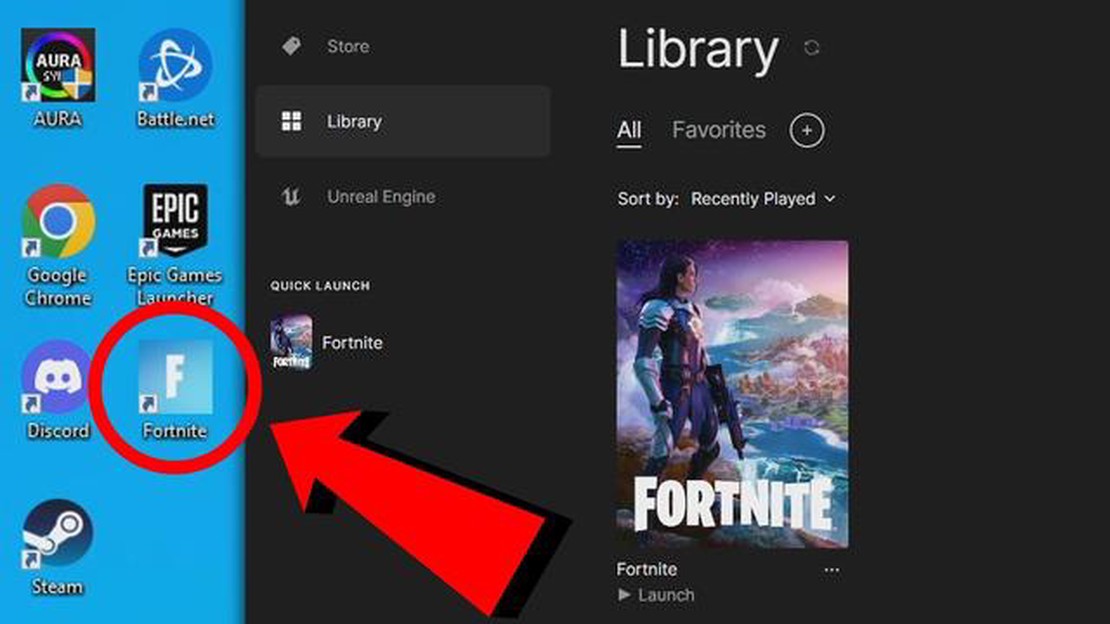
Hvis du er spillentusiast, er sjansen stor for at du har hørt om Fortnite. Dette populære Battle Royale-spillet har tatt spillverdenen med storm med sitt spennende gameplay og fantastiske grafikk. Hvis du vil bli en av de millioner av spillere som liker dette spillet, må du vite hvordan du installerer Fortnite på PC-en. Heldigvis er prosessen relativt enkel, og med denne trinnvise veiledningen er du i gang på null komma niks.
Det første du må gjøre når du skal installere Fortnite på PC-en, er å sørge for at PC-en din oppfyller minimumskravene. Fortnite er et grafikkintensivt spill, så du trenger en relativt kraftig datamaskin for å kunne kjøre det uten problemer. Minimumskravene inkluderer et Windows 7/8/10 64-biters operativsystem, en Intel Core i3-prosessor, 4 GB RAM og et Intel HD 4000-grafikkort. Hvis PC-en din oppfyller disse kravene, er du klar til å kjøre.
Deretter må du laste ned Epic Games Launcher, som er plattformen som brukes til å laste ned og starte Fortnite. Du kan laste den ned direkte fra Epic Games’ nettsted. Når startprogrammet er lastet ned, dobbeltklikker du på installasjonsfilen og følger instruksjonene på skjermen for å installere det på PC-en. Når installasjonen er fullført, starter du Epic Games Launcher.
Når du har startet Epic Games Launcher, må du opprette en Epic Games-konto eller logge på hvis du allerede har en. Det er gratis å opprette en konto, og du trenger bare e-postadressen din og et passord. Når du er logget inn, får du tilgang til Epic Games Store, der du kan laste ned Fortnite. Det er bare å søke etter Fortnite i butikken, velge spillet og klikke på “Get”-knappen. Spillet begynner deretter å lastes ned.
Når nedlastingen er fullført, klikker du på Fortnite-ikonet i Epic Games Launcher for å starte spillet. Du må vente på at spillet oppdateres, ettersom det jevnlig kommer oppdateringer for å forbedre spillingen og fikse feil. Når oppdateringen er fullført, kan du begynne å spille Fortnite på PC-en og bli en av de millioner av spillere som kjemper om seieren.
Å installere Fortnite på PC-en er en enkel prosess som bare krever noen få trinn. Ved å følge denne steg-for-steg-veiledningen kan du få spillet i gang på datamaskinen din på null komma niks. Så hva venter du på? Gjør deg klar til å kaste deg ut i handlingen og begynne å bygge, skyte og overleve i Fortnites spennende verden.
Trinn 1: Registrer deg for en Epic Games-konto.
Før du kan installere Fortnite på PC-en, må du opprette en konto hos Epic Games. Gå til den offisielle nettsiden til Epic Games og klikk på “Logg inn”-knappen. Deretter blir du bedt om å opprette en ny konto ved å oppgi e-postadressen din og opprette et passord.
Trinn 2: Last ned Epic Games Launcher.
Når du har konfigurert Epic Games-kontoen din, må du laste ned Epic Games Launcher. Klikk på “Get Epic Games” -knappen øverst til høyre på nettstedet. Dette tar deg til nedlastingssiden for launcher. Bare klikk på “Last ned” -knappen for å starte nedlastingen.
** Trinn 3: Installer Epic Games Launcher ** *.
Når Epic Games Launcher er ferdig nedlastet, finner du installasjonsfilen på datamaskinen og dobbeltklikker på den for å starte installasjonsprosessen. Følg instruksjonene på skjermen for å fullføre installasjonen. Når installasjonen er fullført, åpnes Epic Games Launcher automatisk.
Trinn 4: Logg på Epic Games Launcher.
Start Epic Games Launcher og logg på med innloggingsinformasjonen til Epic Games-kontoen din. Da får du tilgang til spillbiblioteket ditt og kan installere Fortnite på PC-en.
Les også: Lås opp kirsebæroppskriften i Animal Crossing: En steg-for-steg-guide
**Trinn 5: Last ned Fortnite
Etter at du har logget på, får du opp Epic Games Launcher-grensesnittet. Klikk på “Store”-fanen i venstre sidefelt, og søk deretter etter “Fortnite”. Klikk på Fortnite-miniatyrbildet for å komme til spillets butikkside. Klikk deretter på “Installer”-knappen for å starte nedlastingen av Fortnite til PC-en.
Les også: Hvor mye kostet det å lage Call Of Duty Cold War? Avslørende utviklingskostnader
**Trinn 6: Start Fortnite
Når nedlastingen er fullført, kan du starte Fortnite ved å klikke på “Launch”-knappen på Fortnite Store-siden, eller ved å navigere til spillbiblioteket ditt i Epic Games Launcher og klikke på Fortnite-ikonet. Da åpnes spillet, og du kan begynne å spille.
Nå kan du begynne å spille. Gratulerer! Du har installert Fortnite på PC-en og er nå klar til å kaste deg ut i Battle Royale-action. God fornøyelse med spillet!
For å installere Fortnite på PC-en må du opprette en Epic Games-konto. Følg trinnene nedenfor for å opprette en konto:
Det er nødvendig å opprette en Epic Games-konto for å få tilgang til og spille Fortnite på PC-en. Den lar deg følge med på fremgangen din, kommunisere med andre spillere og motta oppdateringer og varsler om spillet.
For å spille Fortnite på PC-en må du laste ned og installere Epic Games Launcher. Slik gjør du det:
Nå som du har lastet ned og installert Epic Games Launcher, er du klar til å gå videre til neste trinn og opprette en Epic Games-konto.
Når du har lastet ned Fortnite-installasjonsprogrammet, følger du disse trinnene for å installere spillet på PC-en:
Nå kan du gratulere! Du har nå installert Fortnite på PC-en og er klar til å begynne å spille spillet. Sørg for å holde spillet oppdatert ved å jevnlig se etter og installere tilgjengelige oppdateringer.
Fortnite er et populært online flerspillerspill utviklet av Epic Games. Det kombinerer elementer av overlevelse, utforskning, bygging og kamp.
Ja, du kan spille Fortnite på PC-en. Det er tilgjengelig for Windows og macOS.
Ja, Fortnite er gratis å spille. Det er imidlertid mulig å kjøpe kosmetiske gjenstander og battle passes i spillet.
Ja, Fortnite støtter spill på tvers av plattformer, noe som betyr at du kan spille med venner som har forskjellige spillplattformer. Det er tilgjengelig for PC, Mac, Xbox One, PlayStation 4, Nintendo Switch og mobile enheter.
Hvor er Bunker Jonesy i Fortnite sesong 7? Fortnite sesong 7 har ført til mange spennende endringer i spillet, blant annet introduksjonen av en rekke …
Les artikkelenHva er en Uid i Genshin Impact? Genshin Impact er et svært populært actionrollespill som har tatt spillverdenen med storm. Med sin fantastiske …
Les artikkelenHvordan lage leire i Minecraft? I det populære sandkassespillet Minecraft kan spillerne utforske og bygge i en enorm verden. Et viktig materiale som …
Les artikkelenHva betyr Crowd Control i Mobile Legends? Når du spiller Mobile Legends, er det viktig for både nye og erfarne spillere å forstå hva crowd control …
Les artikkelenMobile Legends Hvordan forlate gruppen? Mobile Legends er et populært MOBA-spill (multiplayer online battle arena) som har fått en enorm …
Les artikkelenNavn på lagene i Fortnite Leter du etter det perfekte lagnavnet til Fortnite-laget ditt? Da trenger du ikke lete lenger! Vi har samlet en liste over …
Les artikkelen